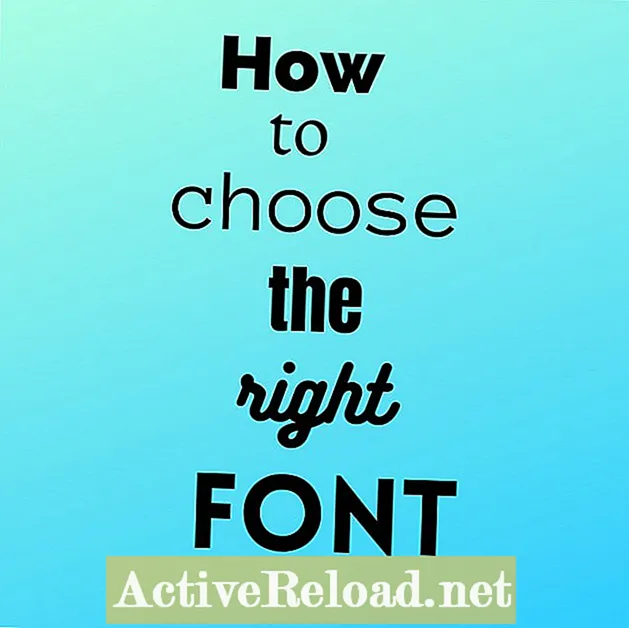NộI Dung
- Gỡ cài đặt MyWebSearch
- Xóa thư mục MyWebSearch
- Xóa MyWebSearch khỏi Windows Registry
- Thoát khỏi thanh công cụ trình duyệt MyWebSearch
- Loại bỏ phần mềm gián điệp bổ sung
Melanie là một Youtuber công nghệ yêu thích mạng xã hội và là một chuyên gia về văn hóa internet. Cô cũng điều hành một kênh YouTube: The Curious Coder.

Nếu bạn đã cài đặt Thanh công cụ MyWebSearch, MySearchDial hoặc My Way Speedbar (cùng một phần mềm), rất có thể bạn đã cố gắng gỡ bỏ nó chỉ để nhận ra rằng nó chưa gỡ cài đặt hoàn toàn.
MyWebSearch là một phần mềm phiền phức cần một số bước để gỡ bỏ. Ban đầu bạn có thể quan tâm đến phần mềm này vì nó đi kèm với những thứ miễn phí như biểu tượng cảm xúc và biểu tượng mặt cười. Tuy nhiên, nếu bạn đã xem đến bài viết này, bạn đã biết rằng bạn chỉ cần xóa nó hoàn toàn khỏi máy tính của mình. Điều này có thể do nó làm chậm máy tính của bạn, cài đặt cookie theo dõi và phần mềm chống phần mềm độc hại của bạn coi đó là phần mềm gián điệp.
Vi rút trojan Horse Vundo cũng liên quan tới MyWebSearch. Nhiều người dùng máy tính có cài đặt Thanh công cụ MyWebSearch cũng phát hiện hệ thống của họ bị nhiễm trojan Vundo.
Gỡ cài đặt MyWebSearch
Trước tiên, bạn sẽ muốn xóa chương trình bằng cách sử dụng "Thêm hoặc loại bỏ chương trình". Nếu bạn đã làm như vậy, hãy chuyển sang Bước 2, nếu không, hãy tiếp tục với bước này.
- Nhấp vào "Bắt đầu"
- Nhấp vào "Bảng điều khiển"
- Nhấp vào "Thêm hoặc Loại bỏ Chương trình." Có thể mất một chút thời gian để danh sách các chương trình trên máy tính của bạn hiển thị.
- Cuộn xuống danh sách đến "Tìm kiếm trên web của tôi".
Vì phần mềm này nổi tiếng là có nhiều tên, nên bạn sẽ muốn để ý đến những cái được gọi là "My Way Search Assistant" hoặc "My Way Speedbar." Nhấp vào tiêu đề của chương trình bạn muốn gỡ cài đặt và sau đó nhấp vào "Xóa". Một cửa sổ sẽ bật lên với nội dung "Bạn có chắc chắn muốn gỡ cài đặt Tìm kiếm trên web của tôi không?" Bạn sẽ muốn tiếp tục và nhấp vào "Có" hoặc "Được".
Xóa thư mục MyWebSearch
Sau khi gỡ cài đặt phần mềm, bạn nên đảm bảo rằng nó đã biến mất hoàn toàn. Có một số bước bổ sung bạn có thể thực hiện để đảm bảo rằng bạn đã xóa hoàn toàn MyWebSearch khỏi máy tính của mình.
MyWebSearch không phải lúc nào cũng gỡ cài đặt hoàn toàn khi bạn yêu cầu máy tính của mình loại bỏ nó. Do đó, bạn sẽ phải xóa các phần còn lại của chương trình theo cách thủ công.
Nhấn phím Windows + R trên bàn phím của bạn và cửa sổ "Run" sẽ bật lên. Trong cửa sổ này, bạn sẽ muốn nhập như sau: c: //
Nhấp vào "Ok"
Một cửa sổ khác sẽ bật lên. Bạn sẽ muốn nhấp đúp vào thư mục có tên "Tệp chương trình". Khi ở trong thư mục Tệp chương trình, bạn sẽ muốn tìm bất kỳ thư mục nào có tên "MyWebSearch", "My Way Search Assistant" hoặc "My Way Speedbar." Nhấp chuột phải vào thư mục và chọn "Xóa".
Bạn có biết không?
MyWebSearch cung cấp các chương trình như Smiley Central và Zwinky. Tất cả chúng đều đi kèm với Thanh công cụ MyWebSearch và được coi là phần mềm gián điệp. Vi rút trojan Horse Vundo cũng liên quan tới MyWebSearch.
Xóa MyWebSearch khỏi Windows Registry
Trong bước này, bạn sẽ xóa các khóa đăng ký, vì vậy điều quan trọng là phải sao lưu sổ đăng ký của bạn.
Nhấn phím Windows + R để cửa sổ "Chạy" mở lại. Nhập nội dung sau: Regedit
Nhấp vào "Ok"
Bây giờ bạn đang ở trong Trình chỉnh sửa sổ đăng ký. Nhấp vào dấu cộng của thư mục có tên "HKEY_LOCAL_MACHINE". Sau đó nhấp vào dấu cộng bên cạnh thư mục có tên SOFTWARE. Trong thư mục này, hãy tìm thư mục có tên "MyWebSearch". Nhấp chuột phải vào thư mục "MyWebSearch" và xóa nó. Sau khi thực hiện việc này, hãy mở thư mục Microsoft (thư mục này được chứa trong thư mục Phần mềm.)
Nếu bạn thấy bất kỳ nội dung nào có nội dung "MyWebSearch" trong thư mục Microsoft, hãy xóa nó. Sau đó, khi vẫn ở trong thư mục Microsoft, bạn sẽ tìm thấy một thư mục có tên là CurrentVersion. Nhấp vào dấu cộng của thư mục đó và bên trong thư mục CurrentVersion, hãy tìm một thư mục khác có tên Run. Nhấp vào thư mục một lần. Ở bên phải, một số tệp sẽ được liệt kê. Nếu bạn thấy tệp có "MyWebSearch" trong tên, hãy xóa tệp đó. Bây giờ bạn có thể thoát khỏi Registry Editor.
Thoát khỏi thanh công cụ trình duyệt MyWebSearch
Một trong những dấu hiệu đầu tiên bạn có thể nhận thấy về MyWebSearch là nó đã thay thế thanh tìm kiếm của trình duyệt của bạn bằng công cụ tìm kiếm của riêng nó.
Ngoài ra, thay vì tải trang chủ yêu thích của bạn khi bạn mở trình duyệt, bạn sẽ được chào đón bằng MyWebSearch.
Sự thay đổi đối với thanh tìm kiếm và trang chủ của trình duyệt là những điều khó chịu nhất về phần mềm độc hại này!
Bạn thậm chí có thể chưa cài đặt phần mềm mà vẫn thay đổi cài đặt trình duyệt!
Trước khi thực hiện các thay đổi đối với trình duyệt của bạn, hãy làm theo các bước trên. Sau khi MyWebSearch biến mất (hoặc bạn đã xác nhận rằng nó chưa thực sự được cài đặt), hãy truy cập "tiện ích bổ sung"và đảm bảo rằng nó không được cài đặt ở đó.
Bạn sẽ phải thay đổi trang chủ của trình duyệt theo cách thủ công thông qua phần "cài đặt" của trình duyệt. Nếu trình duyệt của bạn có sẵn thanh tìm kiếm, hãy nhấp chuột phải vào biểu tượng bên cạnh thanh để thay đổi công cụ tìm kiếm.
Loại bỏ phần mềm gián điệp bổ sung
Tôi thực sự khuyên bạn nên chạy phần mềm loại bỏ phần mềm gián điệp sau đó để có được bất kỳ thứ gì bạn có thể đã bỏ lỡ.
Sau khi quét phần mềm gián điệp trở lại và bạn đã dọn dẹp mọi thứ, hãy tiếp tục và khởi động lại máy tính của mình. Vậy là xong, bạn đã hoàn tất! Nếu bạn không có bất kỳ phần mềm loại bỏ phần mềm gián điệp nào, có rất nhiều phần mềm tuyệt vời mà bạn có thể tải xuống miễn phí.